Clipchamp hiện là trình chỉnh sửa video mặc định trên Windows 11. Tuy nhiên, nếu bạn chỉ cần thực hiện các tác vụ đơn giản như cắt, ghép nhanh hay thêm nhạc vào clip, trình biên tập video kinh điển bên trong ứng dụng Photos Legacy lại là một lựa chọn tối ưu hơn rất nhiều. Với giao diện trực quan và các công cụ cơ bản đủ dùng, Photos Legacy mang lại trải nghiệm chỉnh sửa video mượt mà, không yêu cầu phức tạp hay kết nối mạng liên tục, biến nó thành công cụ lý tưởng cho những người dùng phổ thông muốn chỉnh sửa video trên Windows 11 mà không cần học hỏi quá nhiều.
Hướng Dẫn Tải Và Mở Ứng Dụng Photos Legacy Để Biên Tập Video
Windows 11 mặc định đi kèm với ứng dụng Photos phiên bản mới đã được cải tiến, tích hợp nhiều tính năng tiện lợi như nhận dạng văn bản, đồng bộ iCloud hay thậm chí cả công cụ xóa tạo sinh. Tuy nhiên, ứng dụng mới này đã loại bỏ trình chỉnh sửa video từng là một phần của trải nghiệm Photos cũ. Thay vào đó, Microsoft giờ đây khuyến khích người dùng sử dụng Clipchamp để chỉnh sửa video, một lựa chọn tốt nếu bạn ưa thích các mẫu sẵn có và tính năng đồng bộ hóa trực tuyến. Nhưng nếu bạn vẫn yêu thích sự đơn giản của trình chỉnh sửa cũ, tin vui là bạn hoàn toàn có thể khôi phục nó.
Để có được ứng dụng Photos Legacy, trước tiên, bạn hãy mở ứng dụng Photos mới trên máy tính Windows 11 của mình. Nhấp vào biểu tượng hình bánh răng ở góc trên cùng bên phải để mở menu Cài đặt. Cuộn xuống cho đến khi bạn thấy tùy chọn Get Photos Legacy. Nhấp vào đó, bạn sẽ được chuyển thẳng đến Microsoft Store, nơi bạn có thể tải xuống phiên bản cũ hơn của ứng dụng Photos.
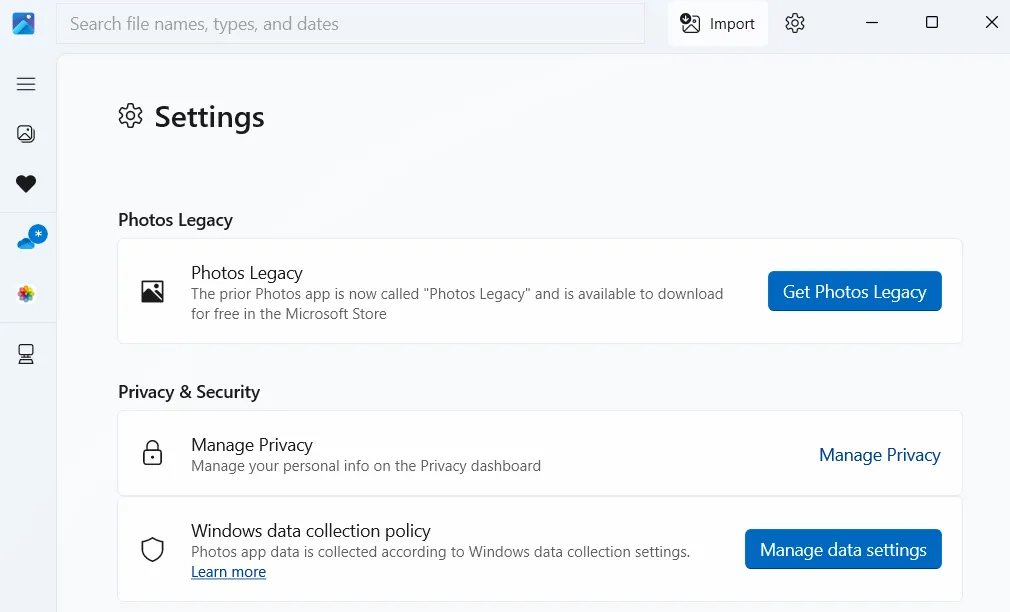 Menu Cài Đặt Trong Ứng Dụng Microsoft Photos Trên Windows 11 Để Truy Cập Photos Legacy
Menu Cài Đặt Trong Ứng Dụng Microsoft Photos Trên Windows 11 Để Truy Cập Photos Legacy
Sau khi tải và cài đặt, hãy mở ứng dụng Photos Legacy và chuyển sang thẻ Video Editor. Tiếp theo, nhấp vào New video project (Dự án video mới), đặt tên cho dự án của bạn, sau đó nhấn OK. Khi đã ở trong trình chỉnh sửa cũ, nhấp vào Add (Thêm) để nhập các video clip và ảnh mà bạn muốn chỉnh sửa.
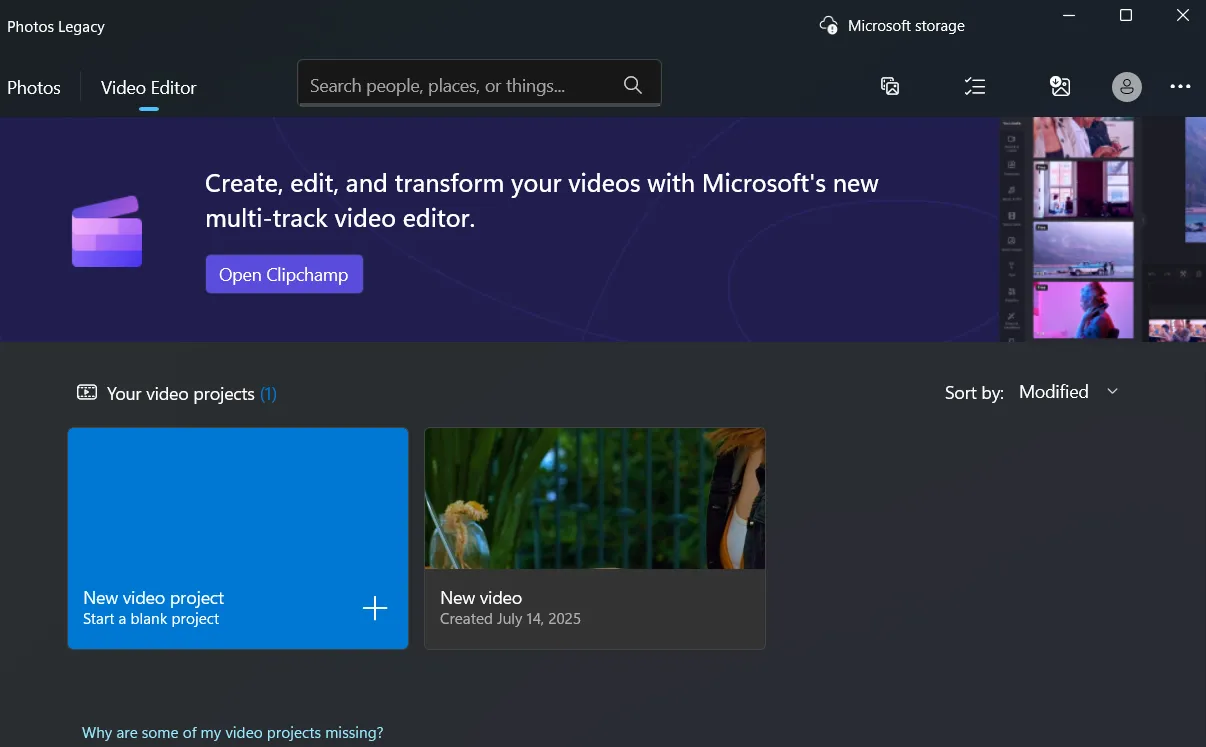 Giao Diện Thẻ Biên Tập Video Trong Ứng Dụng Photos Legacy Windows 11
Giao Diện Thẻ Biên Tập Video Trong Ứng Dụng Photos Legacy Windows 11
Các Thao Tác Chỉnh Sửa Video Cơ Bản Trong Photos Legacy
Khi bắt đầu chỉnh sửa video, việc đầu tiên bạn có thể muốn làm là loại bỏ những phần không cần thiết. Photos Legacy cung cấp các công cụ cơ bản nhưng hiệu quả để thực hiện điều này một cách dễ dàng.
Cắt, Ghép Và Xoay Video
Sau khi đã thêm các clip vào timeline, hãy chọn một video và sử dụng các tùy chọn trên thanh công cụ để cắt (trim), chia nhỏ (split) hoặc xoay (rotate) clip.
Để cắt một clip, bạn chỉ cần sử dụng hai thanh trượt ở hai đầu của timeline video. Kéo chúng vào trong để giữ lại phần video mà bạn mong muốn. Tương tự, để chia một clip, di chuyển thanh phát (blue playhead) đến điểm chính xác mà bạn muốn cắt, sau đó nhấp vào Done (Hoàn tất).
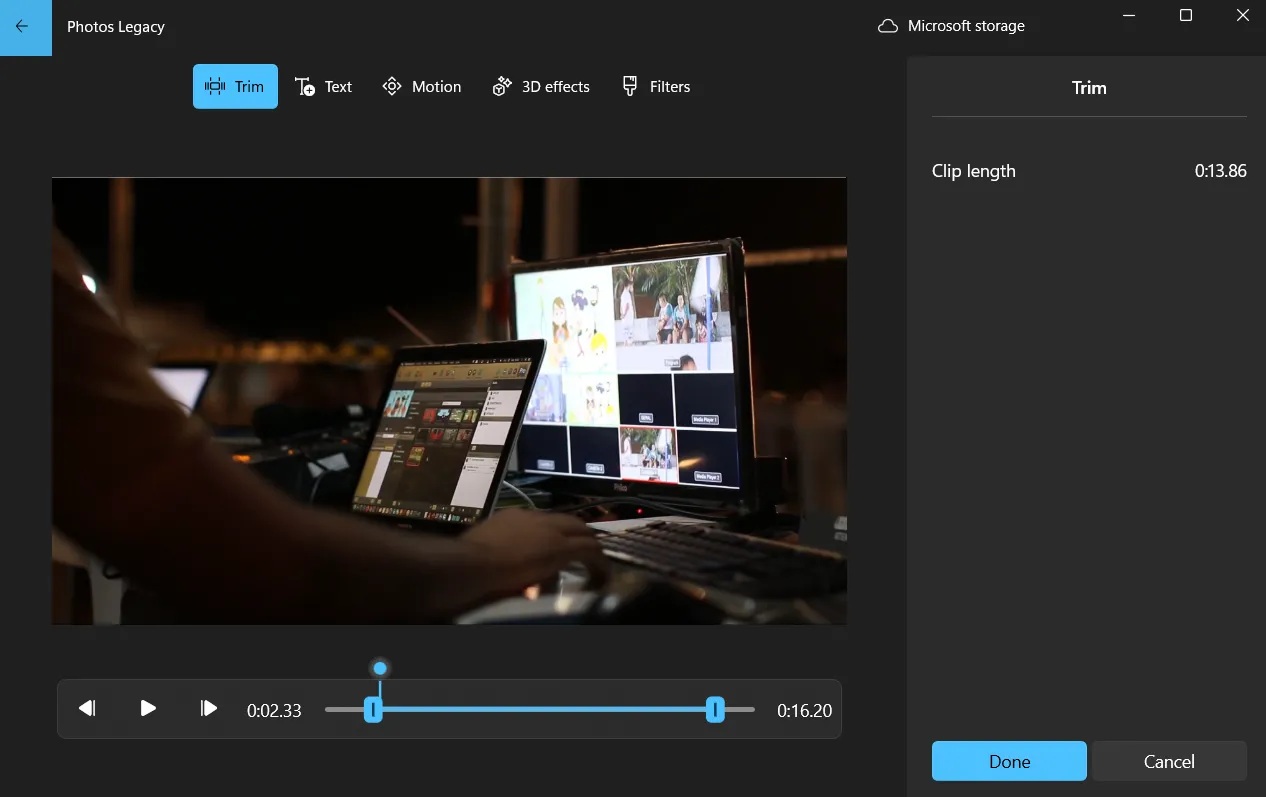 Tùy Chọn Cắt (Trim) Video Trong Trình Chỉnh Sửa Của Photos Legacy Trên Windows 11
Tùy Chọn Cắt (Trim) Video Trong Trình Chỉnh Sửa Của Photos Legacy Trên Windows 11
Nếu clip của bạn bị xoay ngang hoặc lộn ngược, bạn có thể sử dụng phím tắt Ctrl + R để xoay nó 90 độ. Bạn có thể nhấn nhiều lần để đạt được hướng mong muốn. Và nếu bạn đang làm việc với các clip có độ phân giải khác nhau, có thể xuất hiện các viền đen khó chịu. Bạn có thể loại bỏ chúng bằng cách nhấp vào biểu tượng Crop (Cắt) để thu nhỏ video cho vừa màn hình hoặc phóng to và cắt bỏ các cạnh. Cuối cùng, nếu bạn muốn thay đổi tỉ lệ khung hình (aspect ratio) của toàn bộ dự án, nhấp vào biểu tượng ba chấm ở góc trên cùng bên phải và chọn tùy chọn ưa thích của bạn. Khi đã hoàn thành các chỉnh sửa cơ bản, bạn có thể kéo các clip trên timeline và sắp xếp chúng theo bất kỳ thứ tự nào bạn muốn.
Thêm Chữ (Text) Vào Video
Nếu video của bạn cần thêm văn bản, chẳng hạn như phụ đề hoặc nhãn để làm rõ nội dung, việc thêm vào rất dễ dàng. Chọn clip mà bạn muốn văn bản xuất hiện, sau đó nhấp vào nút Text trên thanh công cụ.
Bạn có thể lựa chọn từ nhiều kiểu văn bản khác nhau. Dù không có vô số tùy chọn, nhưng bạn sẽ tìm thấy một sự kết hợp tốt giữa các kiểu tối giản và phong cách. Chọn một kiểu phù hợp với không khí của video của bạn, sau đó chuyển đến tab Layout để quyết định vị trí văn bản sẽ xuất hiện.
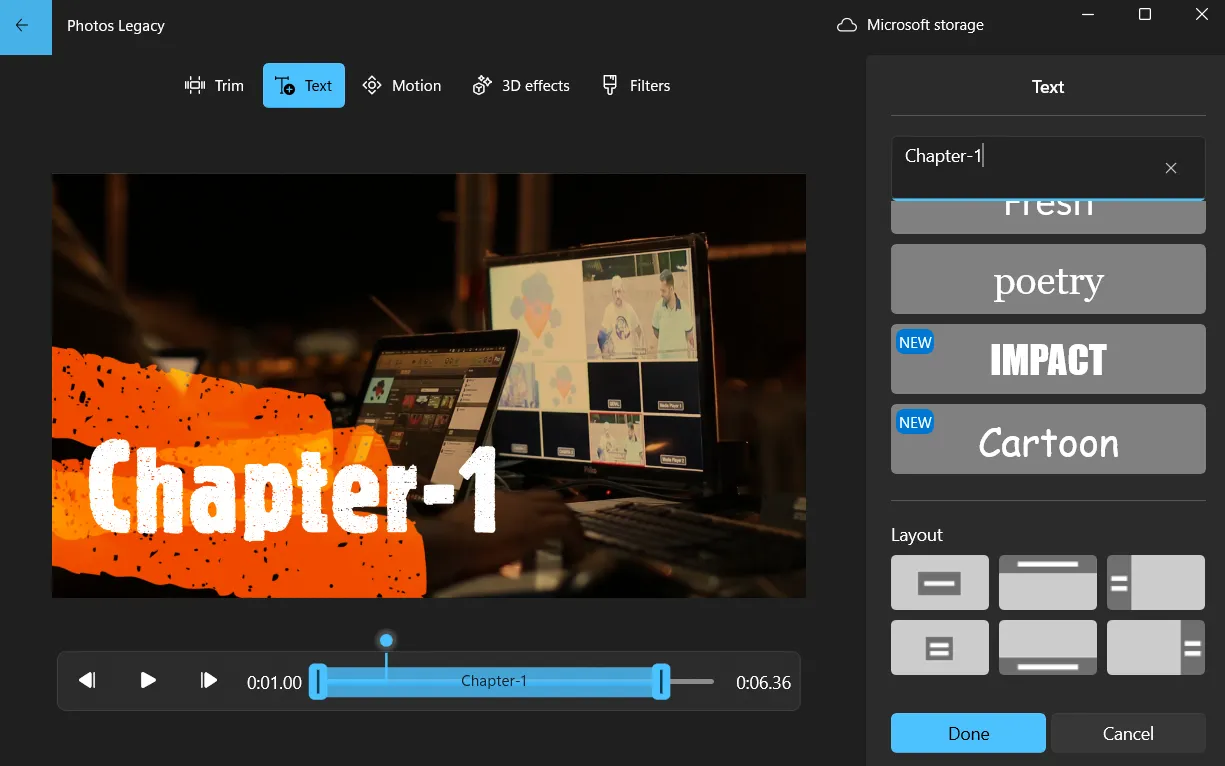 Menu Thêm Văn Bản Vào Video Trong Ứng Dụng Photos Legacy Windows 11
Menu Thêm Văn Bản Vào Video Trong Ứng Dụng Photos Legacy Windows 11
Cũng có một thanh trượt ở bên trái cho phép bạn kiểm soát chính xác thời gian văn bản hiển thị trên màn hình. Khi bạn hài lòng với mọi thứ, nhấp vào Done để lưu các thay đổi.
Điều Chỉnh Tốc Độ Phát Lại Của Video
Nếu một phần của video của bạn cần được làm chậm hoặc tăng tốc – có thể hành động diễn ra quá nhanh, hoặc nó bị kéo dài và cần một chút thúc đẩy – bạn có thể dễ dàng điều chỉnh tốc độ phát lại.
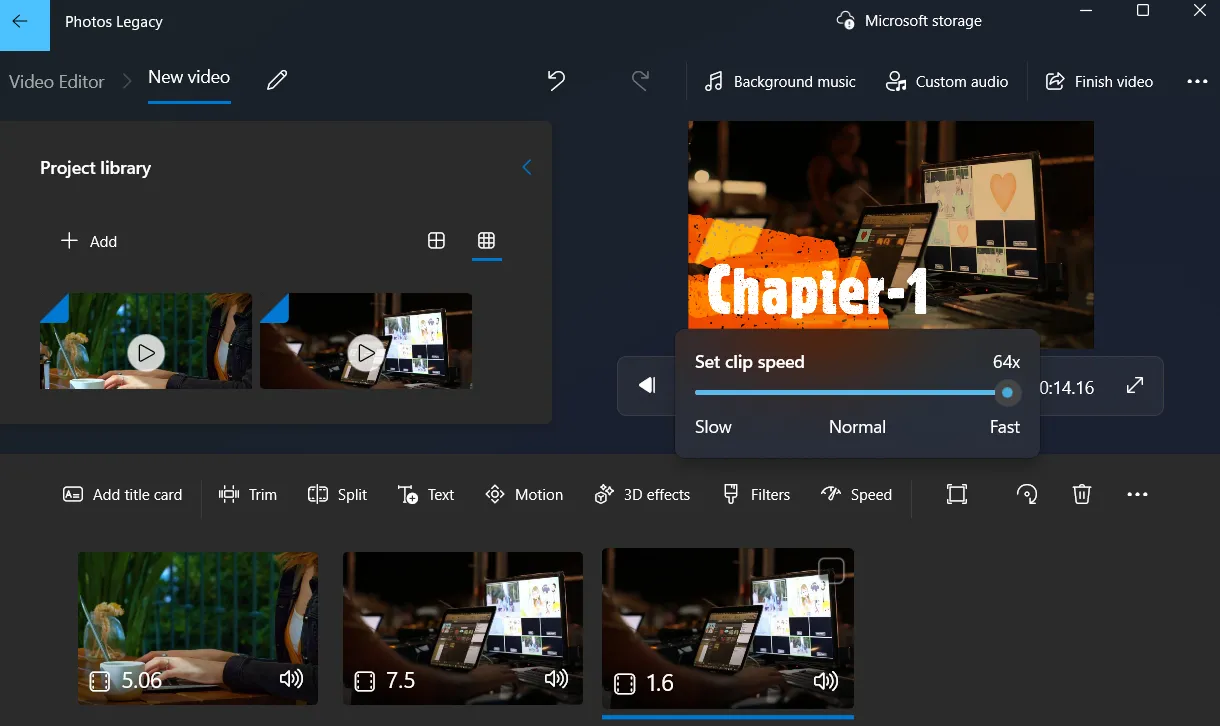 Thanh Trượt Điều Chỉnh Tốc Độ Phát Lại Clip Trong Photos Legacy Windows 11
Thanh Trượt Điều Chỉnh Tốc Độ Phát Lại Clip Trong Photos Legacy Windows 11
Chọn clip bạn muốn điều chỉnh trong timeline và nhấp vào nút Speed (Tốc độ) trên thanh công cụ. Sau đó, bạn có thể sử dụng thanh trượt xuất hiện để điều chỉnh tốc độ chính xác như bạn muốn. Bạn có thể tăng tốc độ từ 1x lên 1.25x, 1.5x, và lên đến tốc độ cực nhanh 64x. Nếu bạn muốn làm chậm, sử dụng thanh trượt để giảm tốc độ xuống 0.8x, 0.67x, 0.5x, hoặc chậm nhất là 0.02x.
Nâng Cao Video Với Hiệu Ứng Và Âm Thanh Trong Photos Legacy
Chỉnh sửa video không chỉ dừng lại ở việc cắt ghép clip, thêm văn bản và sắp xếp thứ tự. Nếu bạn muốn thêm một chút phong cách, trình chỉnh sửa video của ứng dụng Photos Legacy còn bao gồm các tùy chọn cho hiệu ứng chuyển động camera, bộ lọc và thậm chí cả hiệu ứng 3D.
Chèn Hiệu Ứng Chuyển Động, Bộ Lọc Và Hiệu Ứng 3D
Hãy bắt đầu với hiệu ứng Motion (Chuyển động). Tính năng này đặc biệt hữu ích nếu video của bạn có bất kỳ hình ảnh tĩnh nào hoặc bạn muốn tạo cảm giác động cho các video clip. Sau khi chọn một clip, nhấp vào Motion, bạn sẽ thấy một vài kiểu di chuyển đặt sẵn như phóng to (zoom), lia trái (pan left), nghiêng lên (tilt up), v.v.
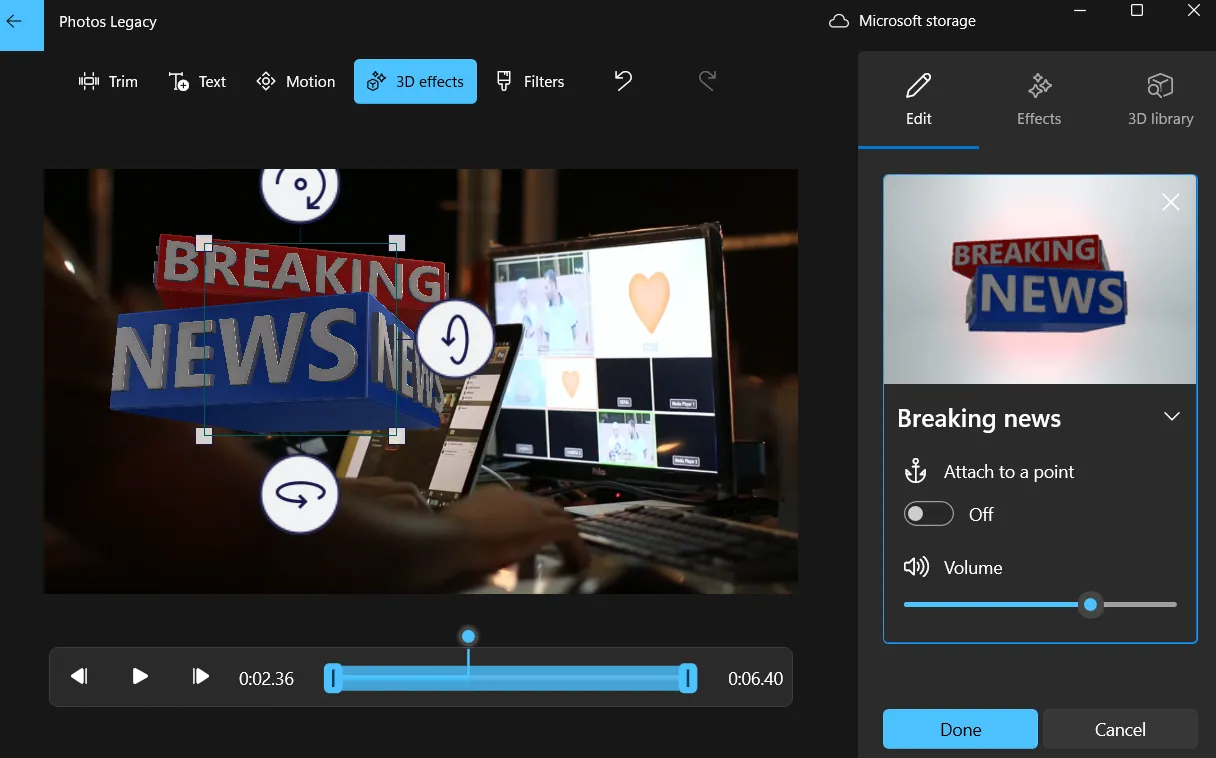 Menu Lựa Chọn Hiệu Ứng 3D Trong Trình Biên Tập Video Của Photos Legacy Windows 11
Menu Lựa Chọn Hiệu Ứng 3D Trong Trình Biên Tập Video Của Photos Legacy Windows 11
Nhấp vào tùy chọn Filters (Bộ lọc) sẽ cung cấp cho bạn một bộ các preset theo phong cách Instagram hoặc TikTok để nhanh chóng thay đổi tông màu và tâm trạng tổng thể của cảnh quay. Tuy nhiên, không có tùy chọn để điều chỉnh cường độ bộ lọc, vì vậy những gì bạn thấy là những gì bạn nhận được.
Với 3D Effects (Hiệu ứng 3D), bạn có thể thêm các yếu tố thú vị như tia chớp, vụ nổ, bướm, bong bóng bay lơ lửng, và nhiều hơn nữa. Khi bạn chọn một hiệu ứng, bạn có thể kéo nó quanh màn hình, nghiêng và xoay nó, và sử dụng thanh trượt để kiểm soát thời gian nó hiển thị trên màn hình. Những hiệu ứng này cũng đi kèm với âm thanh riêng, giúp tăng tính chân thực. Bạn có thể tắt tiếng những âm thanh đó nếu chúng gây nhiễu với âm thanh gốc của bạn.
Thêm Nhạc Nền Cho Video
Thêm nhạc nền phù hợp vào video của bạn có thể tạo ra sự khác biệt lớn. Tùy thuộc vào nội dung bạn đang chỉnh sửa, video có thể cần một bản nhạc không lời nhẹ nhàng, một bản nhạc pop sôi động, hoặc thậm chí chỉ là một đoạn thuyết minh đơn giản.
Để thêm nhạc từ thư viện tích hợp, nhấp vào nút Background music (Nhạc nền) ở phía trên trình chỉnh sửa. Bạn sẽ thấy một danh sách các bản nhạc mà bạn có thể cuộn qua. Mỗi bản đều có một biểu tượng phát nhỏ bên cạnh, cho phép bạn xem trước trước khi thêm. Khi bạn tìm thấy một bản nhạc phù hợp với tâm trạng của video, hãy điều chỉnh mức âm lượng bằng thanh trượt và nhấp vào Done để áp dụng.
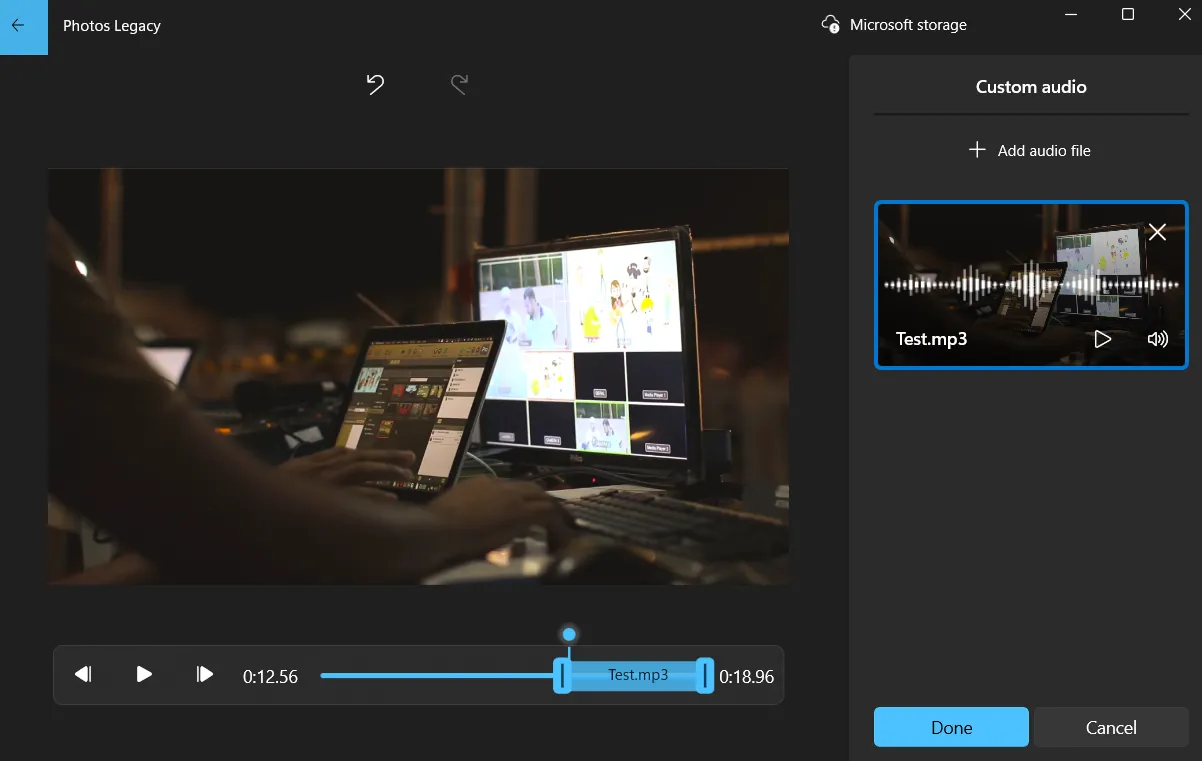 Menu Âm Thanh Tùy Chỉnh Trong Ứng Dụng Photos Legacy Cho Video
Menu Âm Thanh Tùy Chỉnh Trong Ứng Dụng Photos Legacy Cho Video
Nếu bạn đã có tệp âm thanh hoặc bài hát muốn sử dụng được lưu trên PC, hãy nhấp vào Custom audio (Âm thanh tùy chỉnh) ở trên cùng thay thế. Sau đó, nhấn Add audio file (Thêm tệp âm thanh), chọn bài hát hoặc đoạn âm thanh của bạn, và nó sẽ xuất hiện trong timeline. Bạn có thể kéo các thanh trượt để chọn chính xác thời điểm bạn muốn âm thanh bắt đầu và dừng lại. Khi bạn hài lòng, nhấp vào Done.
Bạn cũng có thể thêm nhiều bản nhạc, nhưng quá trình này không liền mạch như trong các ứng dụng chỉnh sửa video nâng cao hơn, vì vậy nó không lý tưởng cho việc xếp lớp hiệu ứng âm thanh hoặc xử lý các thiết lập âm thanh phức tạp hơn.
Hoàn Thiện Và Xuất Video Từ Photos Legacy
Điều cuối cùng nhưng không kém phần quan trọng là hoàn thành dự án và xuất video của bạn. Photos Legacy cung cấp các bước đơn giản để đảm bảo video của bạn sẵn sàng để chia sẻ.
Điều này có thể không cần thiết cho mọi video, nhưng nếu video của bạn cần một đoạn giới thiệu (intro), đoạn kết (outro) hoặc cả hai, hãy nhấp vào tùy chọn Add title card (Thêm thẻ tiêu đề). Sau đó, bạn có thể tùy chỉnh nó với văn bản riêng, thay đổi nền và quyết định chính xác thời gian nó hiển thị trên màn hình.
Khi mọi thứ đã hoàn hảo và bạn đã thực hiện tất cả các chỉnh sửa, đã đến lúc lưu video. Nhấp vào nút Finish video (Hoàn tất video) ở góc trên cùng bên phải, chọn độ phân giải video mong muốn và nhấn Export (Xuất).
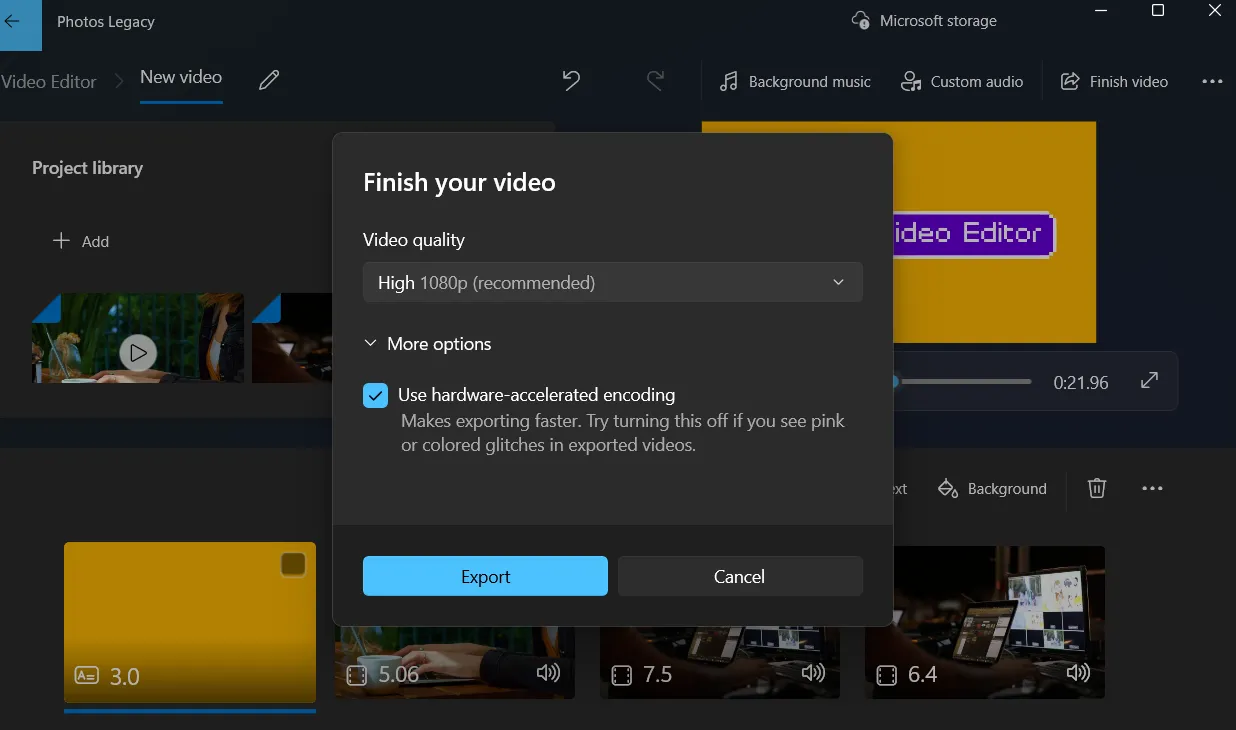 Giao Diện Xuất Video Với Lựa Chọn Độ Phân Giải Trong Photos Legacy Windows 11
Giao Diện Xuất Video Với Lựa Chọn Độ Phân Giải Trong Photos Legacy Windows 11
Không thiếu các ứng dụng chỉnh sửa video tốt cho Windows, nhưng hầu hết đều hướng đến các chuyên gia hoặc được trang bị quá nhiều tính năng mà người dùng phổ thông hiếm khi cần. Nếu bạn đang tìm kiếm một trình chỉnh sửa không phức tạp, hoạt động ngoại tuyến, không yêu cầu đăng nhập và hầu như không có đường cong học tập, ứng dụng Photos Legacy là một lựa chọn đáng giá. Nó nhanh chóng, đơn giản và hoàn thành công việc mà không làm bạn choáng ngợp.
Hãy chia sẻ ý kiến của bạn về ứng dụng Photos Legacy và các công cụ chỉnh sửa video yêu thích của bạn trong phần bình luận bên dưới!


